Win7升级教程:Win7系统下如何升级到Windows10专业版?
现在微软推出一种可以直接升级到雨林木风Ghost win10系统的一种方法,就是系统之家Ghost win7升级雨林木风Ghost windows10系统32位的方法,这种方法可以帮助不懂电脑重装的小白用户顺利的安装到雨林木风Ghost win10系统。
原版win7系统的电脑用久后,就会想安装原版win10系统,但是安装原版win10系统可能对不少的用户来说比较复杂,这是我们可以使用升级原版win10系统的方法来解决安装原版win10系统的方法,接着我们就来详细的了解一下吧。
win7升级windows10系统32位步骤:
首先,登录微软官网。如图示。
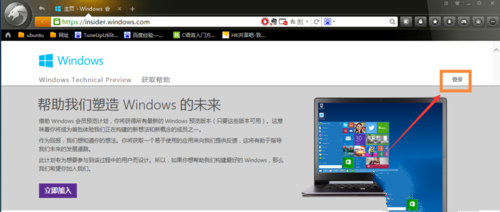
win7升级windows10示例1
然后点击“立即加入”。
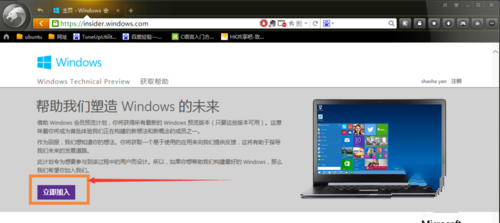
win7升级windows10示例2
在接受使用条款和隐私声明界面,点击“我接受”。
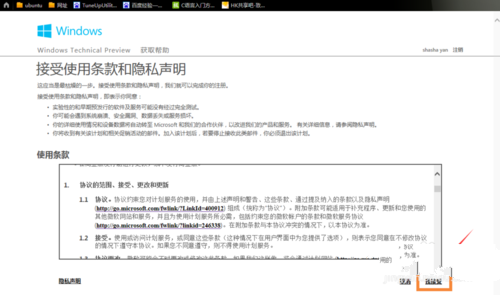
win7升级windows10示例3
点击红框中的选项。
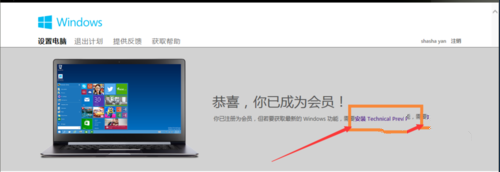
win7升级windows10示例4
我们直接点击“获取升级”
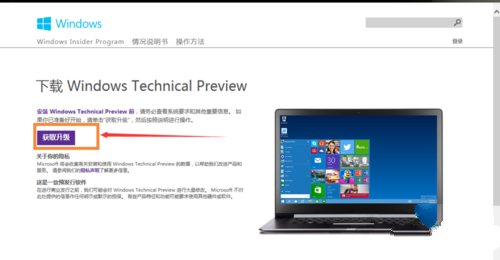
win7升级windows10示例5
下载好升级部件后,首先运行,运行后,会出现提示重启。
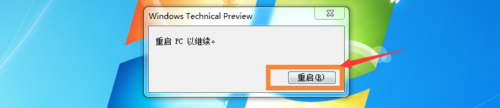
win7升级windows10示例6
重启后自动弹出Update,点击“检测更新”。
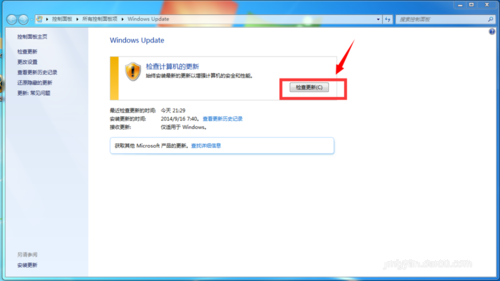
win7升级windows10示例7
点击“安装”。
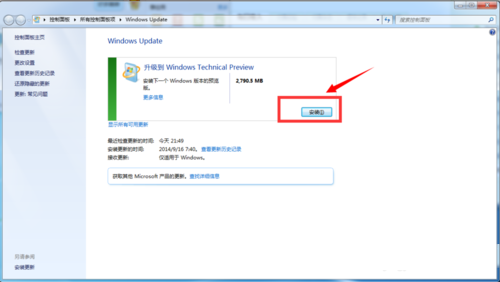
win7升级windows10示例8
等待下载安装完后,点击“立即重新启动”。
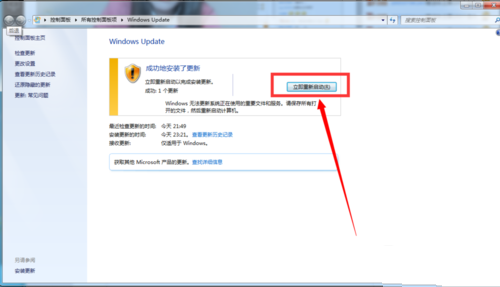
win7升级windows10示例9
接下来我们做的是等待。

win7升级windows10示例10
然后点击“我接受”就好了。
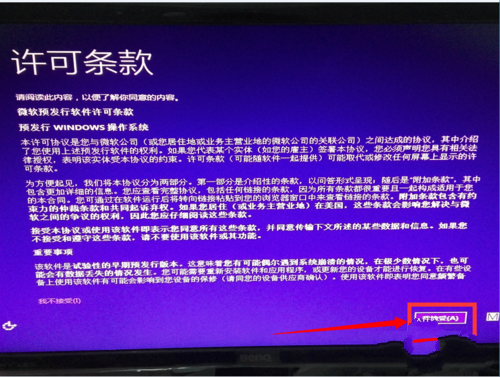
win7升级windows10示例11
点击“使用快速设置”,点击自定义。
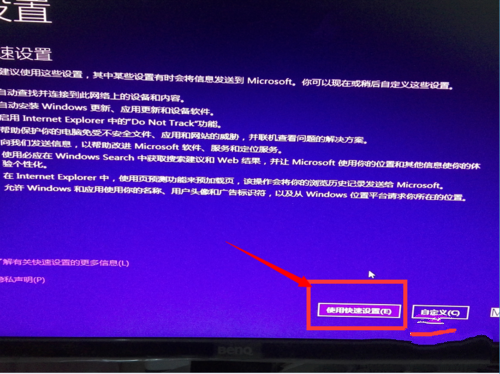
win7升级windows10示例12
接下来,我们等待即可。

win7升级windows10示例13
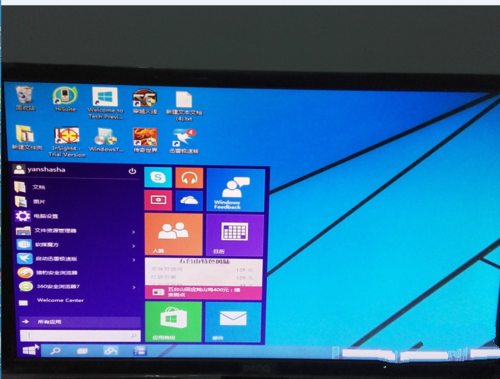
win7升级windows10示例14








 苏公网安备32032202000432
苏公网安备32032202000432